
Chrome 78 má v rukávu nový trik. Může násilně povolit tmavý režim na každém webu, který navštívíte, a ukončit tak oslepující bílé pozadí na vaší pěkné tmavé ploše.
Aktualizace : Od systému Chrome OS 78 je tento příznak zjevně způsobuje vážné problémy v systému Chrome OS. Nezkoušejte to, pokud používáte Chromebook nebo budete muset Chrome OS později resetovat.
Toto je řešení hrubou silou
Google Chrome již má zabudovaný tmavý režim. Webové stránky se mohou automaticky přepnout do tmavého režimu pokud jej používáte, za předpokladu, že to web podporuje. Většina webů ale nemá automatický tmavý režim ani žádný tmavý režim.
Spíše než čekat, až miliony webů naskočí do temného režimu, nová volba „Force Dark Mode for Web Contents“ v Chrome všechny tyto světlé weby ztmaví. Je to trochu jako pomocí „Smart Invert“ na iPhone —Světlé barvy budou jasné, ale obrázky to ponechá na pokoji.
Jedná se o řešení hrubou silou a nebude to tak hezké, jako čekat, až webové stránky povolí svá vlastní zářivá nová temná témata. Však web úplně ztemní. Dříve jste si mohli stáhnout a nainstalovat rozšíření prohlížeče, která automaticky ztmavila světlé webové stránky . Nyní je integrován do prohlížeče Chrome.
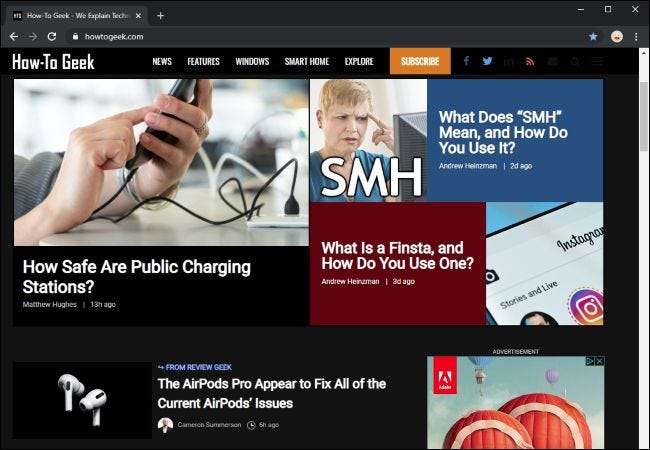
Povolení této možnosti nezapne v Chromu tmavý režim - proto budete muset povolte možnost tmavého režimu celého operačního systému . Například v systému Windows 10 přejděte na Nastavení> Personalizace> Barvy a v části Zvolte výchozí režim aplikace vyberte možnost „Tmavý“. V systému macOS aktivujte tmavý režim v nabídce Předvolby systému> Obecné .
PŘÍBUZNÝ: Jak povolit tmavý režim prohlížeče Google Chrome v systému Windows 10
Jak vynutit temný režim na všech webových stránkách
Chcete to vyzkoušet? Tato možnost je v prohlížeči Chrome 78 k dispozici jako skrytý příznak. Stejně jako všechny příznaky se jedná o experimentální možnost, kterou lze kdykoli změnit nebo odstranit. Jednoho dne se to může proměnit na správnou volbu na obrazovce Nastavení Chromu, nebo to může úplně zmizet.
Najdete jej zadáním výrazu „chrome: // flags“ do Omniboxu prohlížeče Chrome a stisknutím klávesy Enter.
Vyhledejte „Temný režim“ ve vyhledávacím poli v horní části zobrazené stránky Experimenty.
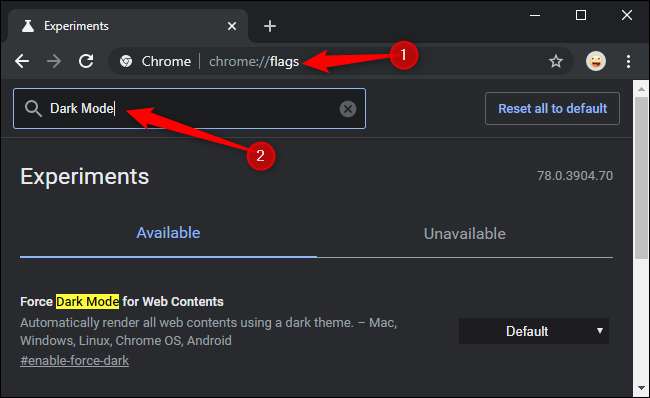
Klikněte na políčko napravo od „Vynutit tmavý režim pro webový obsah“ a jako výchozí nastavení vyberte „Povoleno“.
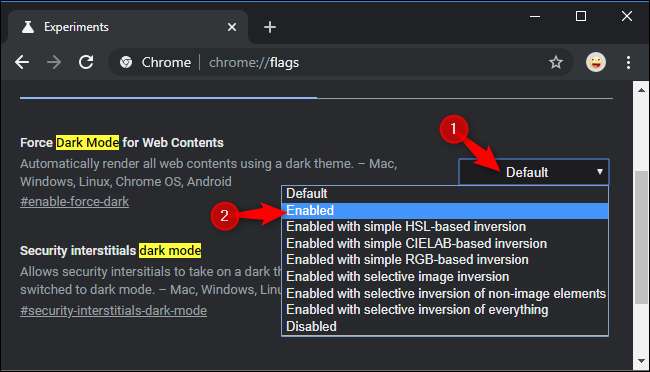
Kliknutím na „Znovu spustit“ Chrome znovu spustíte. Chrome zavře a znovu spustí všechny vaše otevřené webové stránky. Před opětovným spuštěním prohlížeče nezapomeňte na tyto stránky uložit veškerý obsah - například věci, které jste zadali do textových polí.
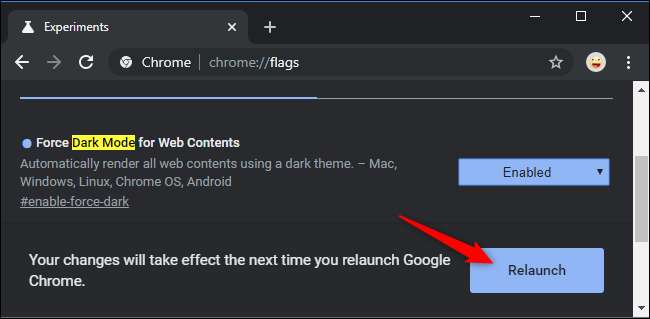
Procházejte a uvidíte, jak to funguje. Pokud se vám nelíbí, vraťte se na obrazovku Experimenty prohlížeče Chrome, změňte tuto možnost zpět na „Výchozí“ a restartujte prohlížeč. Po deaktivaci této možnosti Chrome přestane hrát s barvami webových stránek.
Můžete také vyzkoušet další možnosti režimu Force Dark. Různé režimy vytvoří na webových stránkách různé výsledky. Některé z nich dokonce invertují světlé obrázky a ztmaví je. Díky tomu budou obrázky samozřejmě vypadat jinak, ale může to být výhodné, pokud chcete mít trvale tmavou plochu.
Pokud se vám nelíbí, nebuďte nuceni používat tmavý režim. Tmavý režim je trendy, ale ve skutečnosti nemusí být pro vás lepší. Navzdory tomu, stejně milujeme temný režim .
PŘÍBUZNÝ: Dark Mode pro vás není lepší, ale stejně to milujeme







